VIPBANDARQ LOUNGE – 5 Cara Menggunakan WhatsApp yang Praktis. Cara menggunakan WhatsApp sangat mudah. Pentingnya jika Anda menyimak cara menggunakan WhatsApp tersebut, Anda dapat memaksimalkan dalam penggunaan berbagai fitur yang ada di produk ini.
:strip_icc():format(jpeg)/kly-media-production/medias/3080493/original/067552400_1584591567-apple-iphone-app-iphone-6-46924.jpg)
WhatsApp merupakan salah satu aplikasi untuk mengirim pesan seperti LINE, BBM, Telegram, dan lain sebagainya. Aplikasi WhatsApp cukup berbeda jika dibandingkan dengan beberapa aplikasi lainnya. Cara menggunakan WhatsApp sebenarnya dapat dikatakan cukup sederhana dibanding aplikasi lainnya. Sumber kontak yang digunakan dalam aplikasi WhatsApp berasal dari nomor kontak yang disimpan pada HP Anda.
Selain cara menggunakan WhatsApp yang sebenarnya cukup mudah, menggunakan WhatsApp juga cukup ekonomis. Dalam mengirim pesan dengan menggunakan Whatsapp, Anda tidak perlu mengeluarkan biaya seperti halnya mengirim pesan menggunakan SMS. Anda cukup menghubungkan Android atau smartphone Anda ke jaringan internet. Jadi, hal paling dasar sebelum menggunakan whatsapp adalah memiliki jaringan internet.
Cara menggunakan Whatsapp dapat dengan mudah untuk Anda praktikkan, karena fitur pada Whatsapp memungkinkan Anda untuk memahaminya dengan cepat. Bahkan jika Anda benar-benar baru dalam menggunakan aplikasi pesan di smartphone Anda, beberapa cara menggunakan Whatsapp ini dapat dipelajari dengan mudah.
Supaya Anda semakin jelas dalam apa saja langkah dan cara menggunakan Whatsapp yang benar. Berikut 5 cara menggunakan WhatsApp yang praktis dilansir dari Agenpoker.
1. Menambahkan kontak
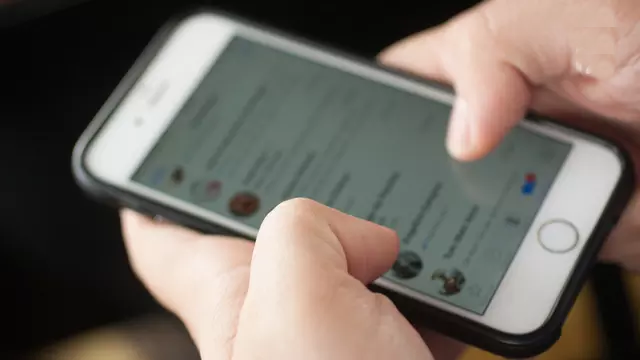
Dalam menambahkan kontak di WhatsApp sangatlah mudah, begini caranya.
a. Buka aplikasi Whatsapp yang telah Anda install pada smartphone
b. Klik tombol obrolan yang ada pada pojok kanan bawah
c. Klik New Contact
d. Setelah itu akan muncul halaman Create Contact seperti saat Anda menambahkan kontak orang-orang pada smartphone Anda.
e. Masukkan nama dan nomor telepon WhatsApp kontak Anda.
f. Klik Save apabila telah selesai.
2. Mulai Chat
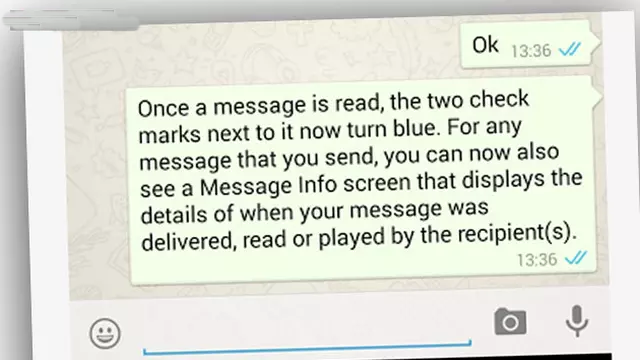
Sedangkan untuk memulai fitur chat, cara di bawah dapat Anda ikuti. Berikut caranya
a. Masuk kembali ke halaman awal dari Whatsapp Anda
b. Setelah masuk, maka Anda dapat melihat daftar kontak yang telah Anda tambahkan tadi
c. Anda dapat mencoba melakukan chat dengan salah satu kontak Anda dengan klik pada nama kontak tersebut
d. Dalam halaman chat, Anda dapat memilih fitur panggilan video, panggilan suara, fitur lainnya yang bisa Anda coba sendiri pada halaman tersebut.
3. Cara Update Status WhatsApp
:strip_icc():format(jpeg)/kly-media-production/medias/2732145/original/011483800_1550552905-whatsapp-2556147_1920.jpg)
Jika ingin update status Whatsapp jenisnya dapat berupa foto dan video yang ada di galeri smartphone Anda. Dapat juga berupa foto yang Anda ambil atau video yang Anda rekam langsung. Selain itu dapat juga hanya berupa kata-kata dengan background polos warna yang dapat Anda pilih. Cara menggunakannya juga cukup mudah.
a. Buka aplikasi WhatsApp pada smartphone Anda.
b. ilih menu Status
c. Di halaman Status akan ada beberapa pilihan yang dapat digunakan untuk membuat status seperti hanya kata-kata maupun foto
d. Setelah menentukan jenis dari status Anda, lal klik tombol pesawat untuk mengupload
e. Setelah berhasil upload maka Anda akan kembali ke halaman status, dan dapat melihat status Anda telah berhasil diupload
4. Mengirim file melalui WhatsApp
:strip_icc():format(jpeg)/kly-media-production/medias/1206328/original/007443200_1460951872-Kirim_File_di_WhatsApp__1_.jpg)
Di WhatsApp Anda dapat mengirim berbagai tipe file. Seperti dokumen (pdf, docx, ppt, xls, dan lain-lain), foto, video, audio atau rakaman suara, lokasi, dan kontak. Dibawah ini cara menggunakannya.
a. Pilih kontak Whatsapp yang ingin Anda kirimkan file
b. Lalu, akan muncul beberapa pilihan tipe file yang ingin bisa Anda kirim. Jika ingin mengirim foto, Anda bisa gunakan pilihan Gallery dan Camera.
c. Jika Anda memilih mengirim gambar dari galeri, maka Anda akan otomatis diarahkan ke galeri Anda, dan Anda dapat memilih foto mana yang ingin dikirim
d. Apabila ingin mengirim foto langsung, maka Anda dapat memilih camera dan dapat langsung mengirim foto tersebut
e. Setelah itu Anda dapat mengedit foto yang Anda ingin kirim dan Anda juga dapat menambahkan komentar atau keterangan foto Anda
f. Klik tombol kirim yaitu ikon pesawat
g. Dan gambar Anda telah terkirim
5. Mengubah wallpaper di chat
:strip_icc():format(jpeg)/kly-media-production/medias/1231276/original/077201900_1463051246-Warna_Solid_untuk_Wallpaper_Chat_di_WhatsApp.jpg)
Aplikasi WhatsApp biasanya memiliki wallpaper standar. Wallpaper tersebut dapat Anda ganti jika menginginkannya. Ada beberapa opsi dalam menggantinya. Bisa dengan opsi warna solid, foto Anda, atau koleksi gambar yang disediakan wallpaper tersebut. Berikut cara-caranya.
a. Klik menu setting atau pengaturan
b. Klik pilihan chat atau obrolan
c. Klik pilihan wallpaper chat
d. Pilih wallpaper library atau perpustakaan wallpaper
e. Pilih wallpaper yang Anda inginkan
Cara menggunakan Whatsapp diatas merupakan artikel yang dapat membantu Anda, terutama jika Anda baru saja menggunakan aplikasi Whatsapp tersebut atau bagi Anda yang masih bingung dalam memaksimalkan fitur pada Whatsapp tersebut. Selamat mencoba dan semoga berhasil.





